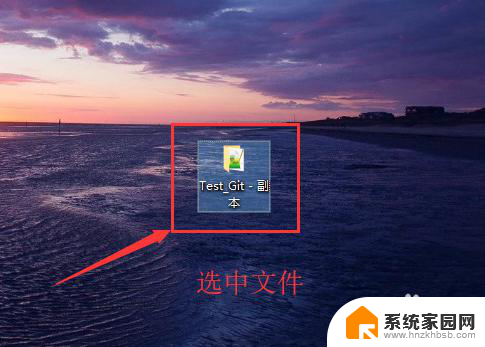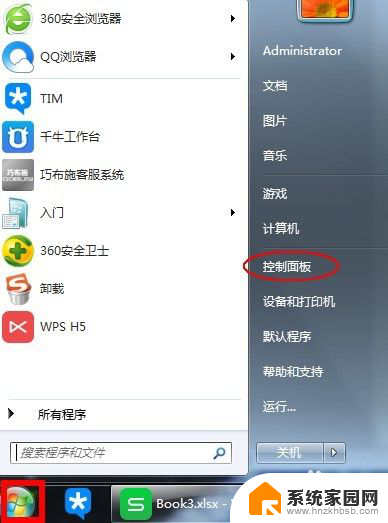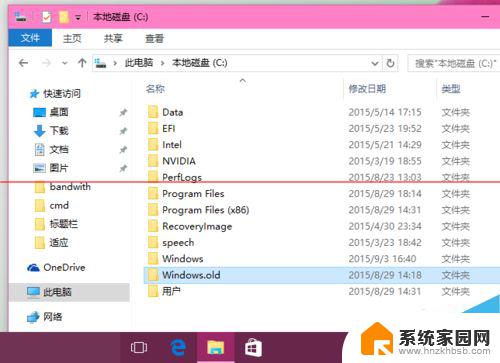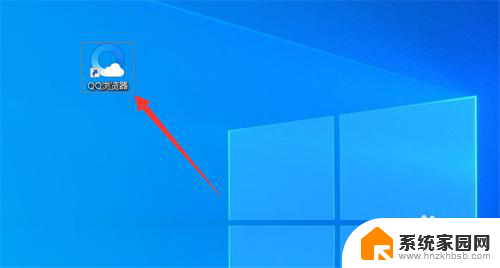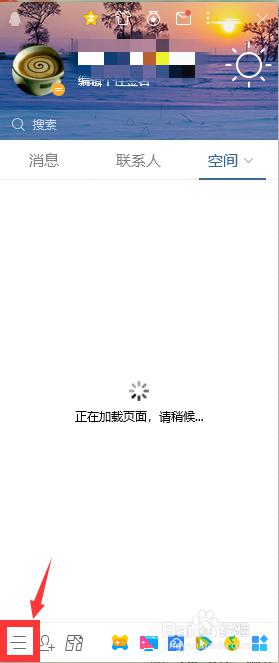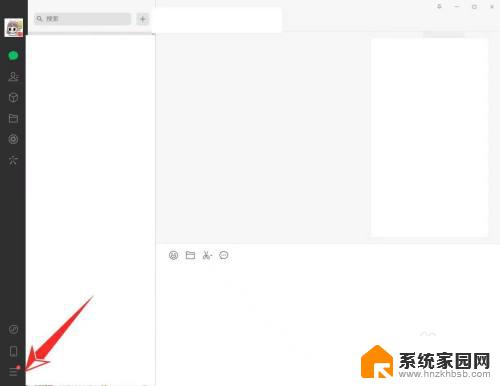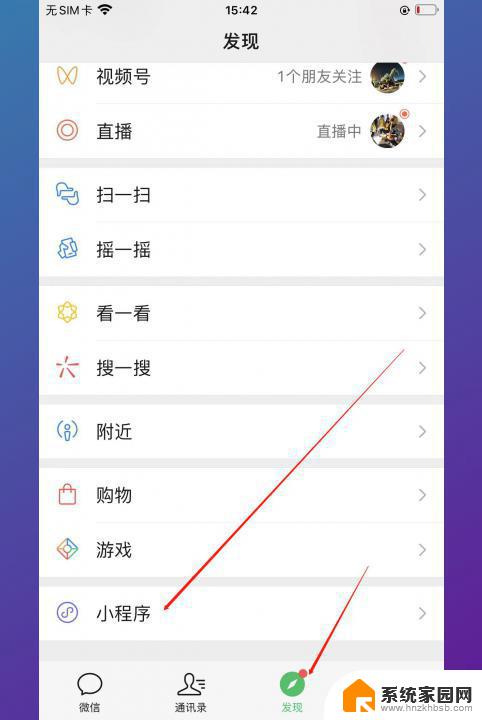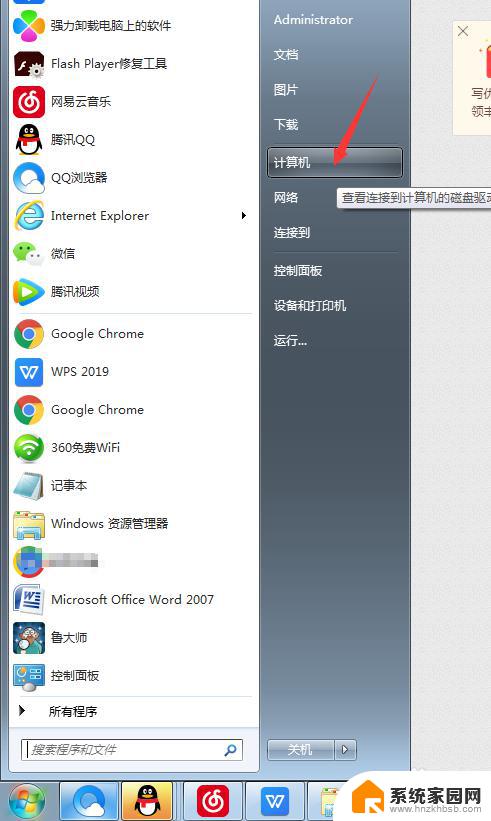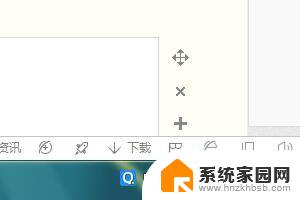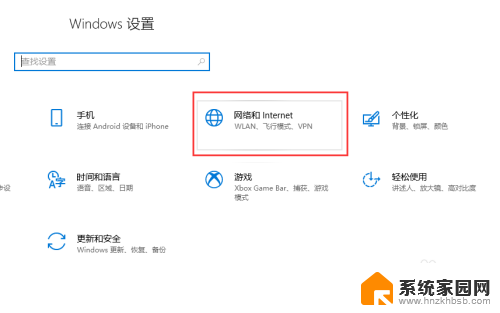win11 wps网盘怎么从我的电脑里删除 Win11系统中如何彻底删除wps网盘
更新时间:2024-03-02 17:29:04作者:hnzkhbsb
Win11系统中的wps网盘是许多用户常用的云存储工具之一,有时候我们可能需要从电脑中彻底删除wps网盘,如何在Win11系统中进行这一操作呢?本文将为大家详细介绍Win11系统中如何彻底删除wps网盘的方法。无论是为了释放存储空间,还是为了更换其他云存储工具,这些方法都能帮助您轻松完成wps网盘的删除,让您的电脑更加整洁高效。下面就让我们一起来了解吧!
步骤如下:
1、鼠标右键电脑右下方云空间图标,选择设置”。
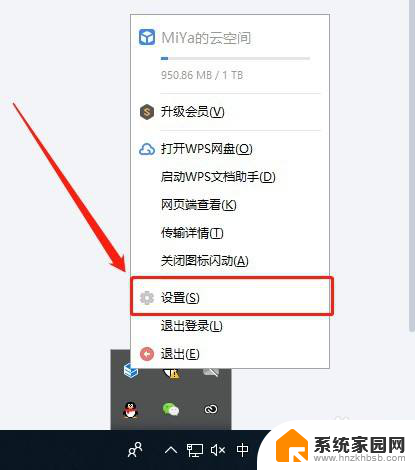
2、选择WPS网盘”,点击开启在我的电脑”显示WPS网盘入口”进入文件夹删除全部文件即可。
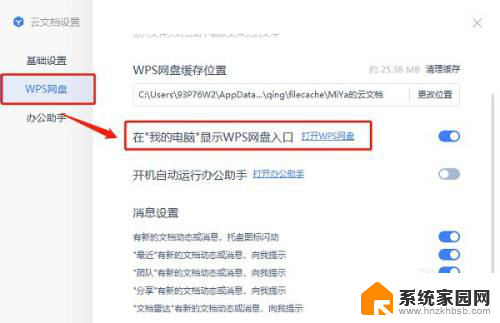
以上是关于如何从我的电脑中删除win11 wps网盘的全部内容,如果您遇到这种情况,您可以按照以上方法解决,希望对大家有所帮助。